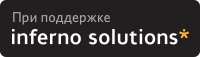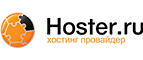Мини-HOWTO: Восстановление структуры каталогов файловой системы Ext2fs
| История изменений | ||
|---|---|---|
| Издание версия 0.1 | 7 сентября 2000 года | Под редакцией: T.E. |
| Исходная версия. | ||
- Содержание
- 1. Введение
- 1.1. Ответственность
- 1.2. License
- 1.3. Авторские права
- 1.4. Отзывы
- 1.5. Новые версии этого документа
- 1.6. Благодарности
- 1.7. Причины написания этого документа
- 2. Обязательные условия
- 3. Приготовления
- 4. Находим номера inode удаленных каталогов
- 5. Анализируем содержимое каталога
- 6. Находим удаленные inode
- 7. Активизируем inode
- 8. Добавляем записи в каталоги
- 9. Пересчет
- 10. Если каталог /lost+found не пуст
- 11. Последние коррективы
- 12. Ссылки
1. Введение
1.1. Ответственность
Автор этого документа не несет никакой ответственности за прямые или косвенные последствия использования этого документа. Вы можете использовать информацию из этого документа только на свой страх и риск.
1.2. License
This document may be distributed only subject to the terms and conditions set forth in the LDP license available at http://www.linuxdoc.org/manifesto.html
1.3. Авторские права
Авторские права на русский перевод этого текста принадлежат (c) 2000 SWSoft Pte Ltd. Все права зарезервированы.
Этот документ является частью проекта Linux HOWTO.
Авторские права на документы Linux HOWTO принадлежат их авторам, если явно не указано иное. Документы Linux HOWTO, а также их переводы, могут быть воспроизведены и распространены полностью или частично на любом носителе физическом или электронном, при условии сохранения этой заметки об авторских правах на всех копиях. Коммерческое распространение разрешается и поощряется; но так или иначе автор текста и автор перевода желали бы знать о таких дистрибутивах.
Все переводы и производные работы, выполненные по документам Linux HOWTO должны сопровождаться этой заметкой об авторских правах. Это делается в целях предотвращения случаев наложения дополнительных ограничений на распространение документов HOWTO. Исключения могут составить случаи получения специального разрешения у координатора Linux HOWTO с которым можно связаться по адресу приведенному ниже.
Мы бы хотели распространить эту информацию по всем возможным каналам. Но при этом сохранить авторские права и быть уведомленными о всех планах распространения HOWTO. Если у вас возникли вопросы, пожалуйста, обратитесь к координатору проекта Linux HOWTO по электронной почте: <linux-howto@metalab.unc.edu>, или к координатору русского перевода Linux HOWTO компании SWSoft Pte Ltd. по адресу <linux-howto@asplinux.ru>
1.4. Отзывы
Я приветствую любые отзывы. Особый интерес для меня представляют указания на ошибки в этом документе. Если то, что я написал в в этом документе, кому-то пригодится, то я буду рад об этом услышать.
1.5. Новые версии этого документа
Самую свежую версию этого документа можно найти по адресу http://www.matematik.su.se/~tomase/ext2fs-undeletion/
1.6. Благодарности
Спасибо за исправления всем, кто мне помог, а в особенности:
Gabriel Kihlman
Richard Nyberg
Mats Oldin
Tobias Westerblom
1.7. Причины написания этого документа
Этот текст был написан вследствие проблем с восстановлением файлов, возникших у меня не так давно. Я перенес командой move с одного диска на другой несколько каталогов. Проблема состояла в том, что данные на втором диске были испорчены после переноса.
Поэтому мне понадобилось восстановить на первом диске исходные перенесенные каталоги . Мне надо было вернуть к жизни около 40000 файлов, и мне не очень хотелось восстанавливать их по одному вручную.
Мне надо было вернуть всю структуру каталогов. То же самое случилось бы, если бы я использовал для этих каталогов команду rm -rf.
2. Обязательные условия
Очень важно, чтобы вы сразу отключили необходимый раздел командой umount, не производя с ним больше никаких операций. Если вы после удаления необходимых файлов запишите на этот раздел что-нибудь, то ваши шансы на успешное восстановление файлов резко уменьшаются.
Также вам понадобится достаточно новая версия ядра, потому что ядра 2.0.x и ниже очищают блоки косвенной адресации, что не позволит вам восстановить файлы длиной больше 12 блоков.
Я опишу лишь один метод восстановления, и не уделю большого внимания ошибкам, которые могут возникнуть в процессе восстановления. Если вы решите, что какой-то из нижеописанных шагов привел к ошибке, то я не рекомендую вам продолжать следовать этим советам.
3. Приготовления
Отключите раздел, на котором находились удаленные файлы. Назовем этот раздел /dev/hdx1:
# umount /dev/hdx1
Узнайте размер /dev/hdx1 в блоках командой:
# fdisk -l /dev/hdx
Теперь для дальнейшей работы вам понадобится дополнительный раздел того же размера, что и /dev/hdx1. Предположим, что у вас есть пустой жесткий диск /dev/hdy:
# fdisk /dev/hdy
Создайте на нем раздел того же размера, что и /dev/hdx1. Здесь и ниже размер - это размер раздела /dev/hdx1 в блоках (каждый блок - это 1024 байта), который вы узнали ранее.
 | Я использую fdisk версии 2.10f. Если вы используете другую версию fdisk, то работа с ней может различаться. |
fdisk: n <- Создать новый раздел.
fdisk: p <- Основной раздел.
fdisk: <- Просто нажмите Enter, чтобы использовать предложенный начальный цилиндр.
fdisk: +размерK <- создайте раздел, имеющий тот же размер, что и /dev/hdx1.
fdisk: w <- Запишите таблицу разделов на диск и выйдите из программы.
Теперь скопируем содержимое исходного раздела на новый диск:
# dd if=/dev/hdx1 of=/dev/hdy1 bs=1k
Это может занять дительное время, в зависимости от размера раздела. Вы можете ускорить процесс, увеличив размер блока bs, но вам придется сделать его таким, чтобы раздел состоял из целого количества этих блоков.
С этого момента мы будем работать только с этой копией исходного раздела, чтобы мы всегда могли откатиться назад, если что-то пойдет не так.
4. Находим номера inode удаленных каталогов
Мы попытаемся выяснить номера inode удаленных каталогов:
# debugfs /dev/hdy1
Перейдите к тому месту, где были удаленные каталоги. Внутри debugfs вы можете обычным образом использовать команды ls и cd:
debugfs: ls -l
Эта команда выдаст на экран примерно следующее:
179289 20600 0 0 0 17-Feb-100 18:26 file-1
918209 40700 500 500 4096 16-Jan-100 15:18 file-2
160321 41777 0 0 4096 3-Jun-100 06:13 file-3
177275 60660 0 6 0 5-May-98 22:32 file-4
229380 100600 500 500 89891 19-Dec-99 15:40 file-5
213379 120777 0 0 17 16-Jan-100 14:24 file-6
Описание полей:
Номер inode.
Первые две (или одна) цифры означают вид inode:
2 = Символьное устройство
4 = Каталог
6 = Блочное устройство
10 = Обычный файл
12 = Символьная ссылка
Следующие четыре цифры - это обычные права доступа к файлу в формате Unix.
Владелец файла (в числовой форме).
Группа файла (в числовой форме).
Размер в байтах.
Дата (Вы наверно уже заметили здесь "Проблему-2000" в действии =)).
Время.
Имя файла.
Теперь выгрузим родительский каталог на диск. Здесь и ниже inode - это соответствующий номер inode (не забудьте символы '<' и '>').
debugfs: dump <inode> debugfs-dump
Выйдите из debugfs:
debugfs: quit
5. Анализируем содержимое каталога
Просмотрите выгруженное содержимое каталога в читаемом формате:
# xxd debugfs-dump | less
Каждая запись состоит из пяти полей. Байты первых двух полей представлены в обратном порядке. Это значит, что первый байт - самый младший.
Описание полей:
4 байта - номер inode.
2 байта - длина этой записи.
1 байт - длина имени файла (1-255).
1 байт - тип файла (0-7).
0 = Неизвестный
1 = Обычный файл
2 = Каталог
3 = Символьное устройство
4 = Блочное устройство
5 = Поток FIFO
6 = Поток SOCK
7 = Символьная ссылка
Имя файла (1-255 символов).
Если запись удаляется из каталога, то размер предыдущей записи увеличивается на размер удаляемой записи (предыдущая запись как бы "съедает" следующую).
Если файл переименовывается в более короткое имя, то уменьшается значение третьего поля.
Первая запись, которую вы увидите - это сам каталог, представляемый одной точкой.
Предположим, что у нас есть следующая запись в каталоге:
c1 02 0e 00 40 00 05 01 'u' 't' 'i' 'l' 's'
В ней номер inode будет "e02c1" (в шестнадцатиричной форме) или 918209 (в десятичной). Следующая запись находится через 64 байте (шестнадцатиричное 40). Мы также видим, что имя файла состоит из 5 байт ("utils") и что тип файла (01) соответствует обычному файлу.
Теперь пересчитаем номера inode подкаталогов в десятичную форму.
Если вы не любите производить такие операции вручную, то я для вас написал небольшую программу на C. Программа берет содержимое каталога (созданное debugfs, как описано ранее в разделе Разд. 4). На стандартном выводе вы получаете список имен файлов и номеров inode.
Перед запуском этой программы вам надо загрузить записанное содержимое каталога в двоичный редактор и изменить поле "длина записи каталога" в записи, предшествующей восстанавливаемой. Это просто: если мы обозначим длину предшествующей записи как x, а длину записи, которую вы хотите восстановить как y, то вам надо заменить поле, содержащее x на x-y.
Программа называется e2dirana (ext2fs directory analyse), и ее можно найти по адресу http://www.matematik.su.se/~tomase/ext2fs-undeletion/
6. Находим удаленные inode
Получаем список всех удаленных inode.
# echo lsdel | debugfs /dev/hdy1 > lsdel.out
Одна проблема состоит в том, что debugfs не выдаст номера inode файлов, у которых была нулевая длина (у вас могли быть такие файлы, например, в каталоге /etc). Я опишу решение этой проблемы в разделах Разд. 9 и Разд. 11.
Загрузите "lsdel.out" в текстовый редактор. Список inode должен быть отсортирован по времени удаления. Попробуйте точно вспомнить время, когда вы дали команду rm -rf. Скорее всего, это была последняя команда, и удаленные inode будут находиться в конце списка. Удалите все не интересующие вас строки. Запишите этот файл как "lsdel.out-selected".
Теперь мы удалим из этого файла все, кроме номеров inode:
# cut -b 1-8 lsdel.out-selected | tr -d " " > inodes
Для полной уверенности проверьте, что удаленные каталоги, номера которых мы нашли ранее, находятся в этом списке.
# grep ^inode$ inodes
, где inode - это соответствующий номер inode.
7. Активизируем inode
Теперь пришло время изменить некоторые флаги удаленных inode.
Скопируйте следующие 6 строк в файл, назвав его "make-debugfs-input".
#!/bin/sh
awk '{ print "mi <" $1 ">\n"\
"\n\n\n\n\n\n\n"\
"0\n"\
"1\n"\
"\n\n\n\n\n\n\n\n\n\n\n\n\n\n\n\n\n\n\n\n\n" }'
Этим мы имитируем ручное исправление inode. Мы устанавливаем время удаления в 0 и количество ссылок в 1.
 | Я использую debugfs версии 1.18, и, если у вас другая версия, то вам, возможно, придется изменить количество "нажатий" клавиши Enter в вышеприведенном скрипте. |
Теперь изменяем inode:
# ./make-debugfs-input < inodes | debugfs -w /dev/hdy1 | tail -c 40
Если все пройдет хорошо, то последнее сообщение должно быть таким: "Triple Indirect Block [0] debugfs:".
8. Добавляем записи в каталоги
Запустите debugfs в режиме чтения-записи.
# debugfs -w /dev/hdy1
Теперь вым надо добавить удаленные каталоги в каталог, где они ранее находились:
debugfs: link <inode> directoryname
Здесь inode - это номер inode, а directoryname - это номер каталога.
После того, как вы добавите ссылки, вы заметите, что удаленные каталоги появились в текущем каталоге. Вы можете теперь просмотреть его содержимое (при помощи debugfs).
Правда, размер каждого каталога равен 0, и это надо исправить, иначе они будут выглядеть пустыми в команде ls.
Выйдите из debugfs:
debugfs: quit
9. Пересчет
Теперь наступило время вызвать e2fsck для пересчета размеров и контрольных сумм.
 | Я использую e2fsck версии 1.18. Если у вас другая версия, то, возможно, ее параметры или сама работа с программой могли измениться. |
Если вы точно знаете, что у вас НЕ было файлов с нулевой длиной, то вы можете сделать следующее: (см. ниже); и пропустить все остальное (Вы, конечно, можете не использовать параметр y, но вам придется вручную отвечать на все вопросы - это может занять длительное время.).
# e2fsck -f -y /dev/hdy1 > e2fsck.out 2>&1
Если же вы хотите восстановить файлы с нулевой длиной, то вам надо ответить n на все вопросы об удалении записей и y на все остальные.
Скопируйте следующие 7 строк в файл "e2fsck-wrapper".
#!/usr/bin/expect -f
set timeout -1
spawn /sbin/e2fsck -f $argv
expect {
"Clear<y>? " { send "n" ; exp_continue }
"<y>? " { send "y" ; exp_continue }
}
Запустите скрипт.
# ./e2fsck-wrapper /dev/hdy1 > e2fsck.out 2>&1
Просмотрите файл "e2fsck.out", чтобы узнать, что сообщил e2fsck о вашем разделе.
10. Если каталог /lost+found не пуст
Некоторые из ваших каталогов или файлов могут не появиться в обычных местах. Вместо этого они могут появиться в каталоге /lost+found под именами, состоящими из их номеров inode и старых имен.
В этом случае указатель в элементе ".." каталога скорее всего изменился, и указывает на один из последних файлов каталога (я не знаю, почему это происходит - возможно, это ошибка в драйвере файловой системы).
Изучите 3-ю фазу файла "e2fsck.out" (в ней проверяется связность каталогов). Там вы увидите названия каталогов, которые были затронуты e2fsck. Запишите их на диск (как было описано в главе Разд. 4).
Запустите e2dirana как с флагом p, так и без него (так вы измените указатель на ".."). Здесь и ниже dump - это записанное на диск содержимое каталога.
# ext2fs-directory-analyse dump > dump1
# ext2fs-directory-analyse -p dump > dump2
Сравните результат работы программ
# diff dump1 dump2
Если эти файлы не равны, значит в этом каталоге есть пропавшие файлы. Переместите данные файлы из каталога /lost+found в правильное место. Здесь dest - это симвользная ссылка на каталог-приемник. Поместите результат работы этого мини-скрипта в файл, и запустите его, если там все правильно.
# diff dump1 dump2 |\
tail -n $[`diff dump1 dump2 | wc -l`-1] | cut -b 3- |\
sed -e 's/^\([^ ]*\) \(.*\)$/mv lost+found\/#\1 dest\/"\2"/' |\
sed -e 's/!/"\\\!"/g'
Повторяйте эти действия до тех пор, пока каталог /lost+found не будет пуст.
11. Последние коррективы
Если в разделе Разд. 9 вы решили, что хотите восстановить файлы с нулевой длиной, то тут у вас возникла проблема - дело в том, что у этих файлов не очищено время удаления, а количество ссылок установлено в 0. Это означает, что e2fsck при каждом запуске будет предлагать удалить (очистить) данные файлы.
Самое простое - скопировать всю структуру каталогов в другое место (возможно, и на этот же раздел), и затем удалить старую структуру каталогов. В противном случае вам придется отыскать эти inode и исправить их при помощи debugfs.
Теперь, если все прошло хорошо, все должно было прийти в исходное состояние (которое было до удаления файлов). Так, по-крайней мере, случилось у меня, и подтвердилось в процессе испытания этих советов при написании данного документа. Убедитесь в том, что вы полностью выполнили все условия, описанные в разделе Разд. 2.
12. Ссылки
Мини-HOWTO: Восстановление файлов в Ext2fs, версия 1.3
Aaron Crane
Дизайн и Реализация файловой системы Second Extended, http://e2fsprogs.sourceforge.net/ext2intro.html
RИmy Card, Laboratoire MASI--Institut Blaise Pascal
Theodore Ts'o, Massachussets Institute of Technology
Stephen Tweedie, University of Edinburgh
Исходные тексты ядра версии 2.2.16
linux/include/linux/ext2_fs.h
linux/fs/ext2/namei.c